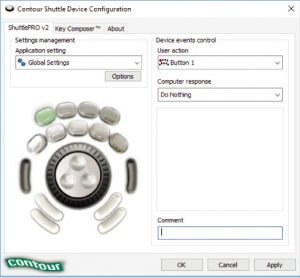セッティングのカスタマイズは次の手順で行います。
1. 他のセッティングをコピーして新しいセッティングを作成することができます。
2. 最初から新しい設定を作成できます。下記のMacとWindowsのリストをご覧ください。
[Mac]新しい設定を作成する
Shuttle Device Configuration
– アプリケーションリストにコピーする設定を選択します。
– [ツール]メニューの[新しい設定にコピー]を選択します(下部の歯車アイコン)。
– ポップアップするファイルピッカーで設定を作成するアプリケーションを選択します。
または
– ツールメニュー(下部にある歯車アイコン)をクリックします。
– 「新しい設定…」を
選択します。- ポップアップするファイルピッカーで設定を作成するアプリケーションを選択します。
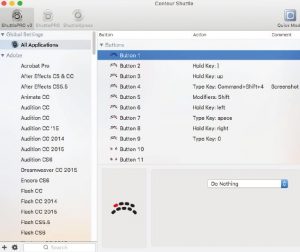
[Win]新しい設定を作成する
Shuttle Device Configuration
– アプリケーション設定フィールドにコピーする設定をハイライト表示します。
– [オプション]> [新しい設定の作成]> [現在の設定からコンテンツをコピーする]をクリックします。
– ファイルセレクターポップアップで新しいプログラムの実行可能ファイルを選択します。
または
– オプション>新規設定の作成>空の設定の作成
– ファイルセレクターポップアップで新しいプログラムの実行可能ファイルを選択します。